Clash for Windows客户端配置教程
本教程是佳善云Clash Windows系统客户端的配置说明,其他系统请参考其他配置教程
在开始配置前,请确认已经注册了佳善云账号,并已开通会员(新用户充值1元或兑换后即可免费体验)
重要的事情提前说:
因Clash Windows没有自动更新订阅的功能,所以在使用期间,隔一段时间可以手动更新下订阅信息,获取最新的节点信息
Clash Windows客户端是英文界面的,如果对英语不熟悉或者不喜欢用,可以考虑换用v2rayN客户端。点击此处查看v2rayN客户配置
第一步:下载并安装Clash Windows客户端
下载后解压、安装,运行步骤请自行操作,这是Windows的基本操作,此处不再重复
第二步:复制Clash订阅链接并添加订阅
下面有视频操作步骤和图文操作步骤,参考其中一个配置即可
视频教程
图文教程
1. 打开佳善云官网,在用户中心,下载客户端界面,点击“复制订阅地址”,如下图:
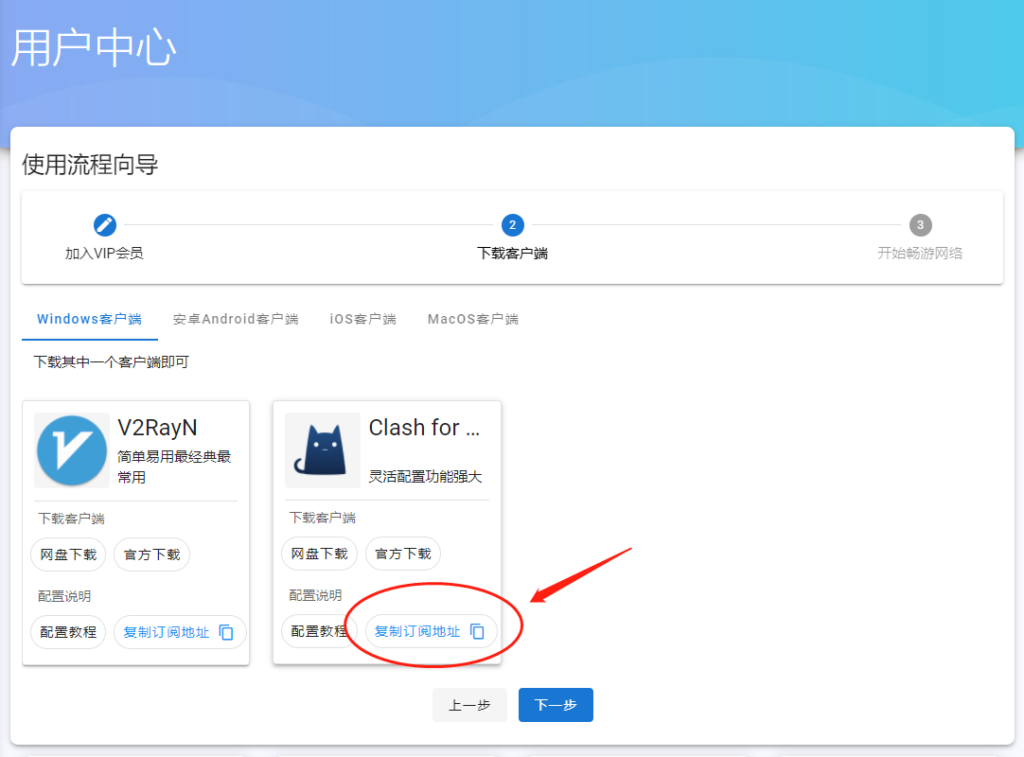
2. 在Clash主界面,点击“Profiles”,然后在地址栏,粘贴在用户中心复制的订阅地址,然后点击后面的图标
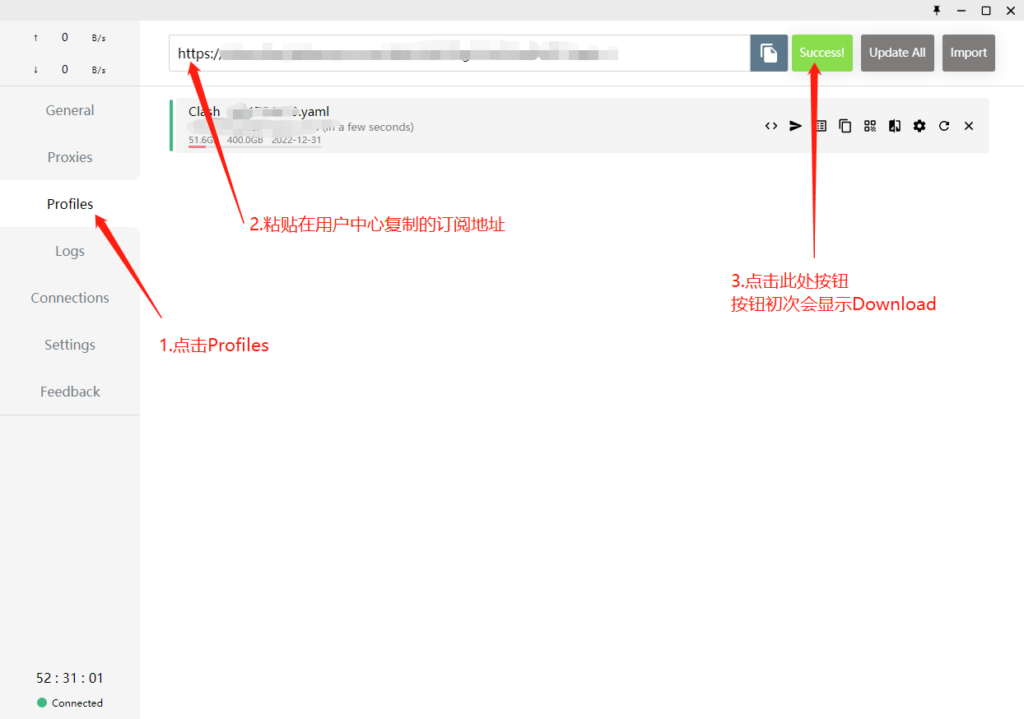
3. 待下面出现了.yaml的内容后,即为添加成功。这时候点击左侧Proxies, 任意点击一个国家的节点,左侧出现绿色颜色的就是选中了的
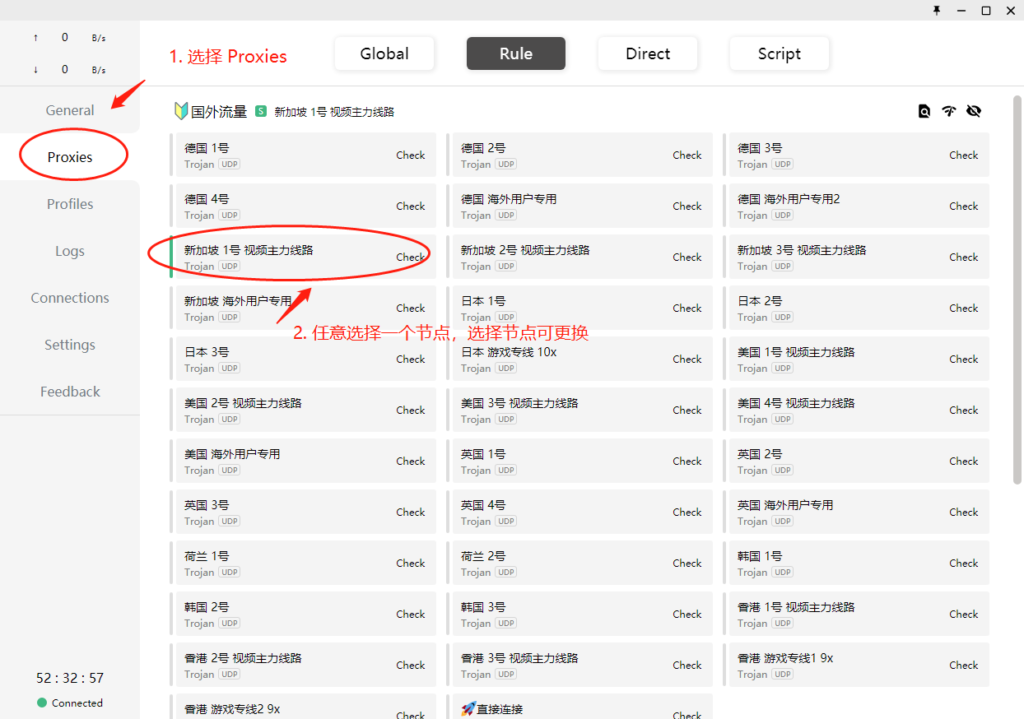
4. 然后回到General界面,开启“System Proxy”选项,就可以了
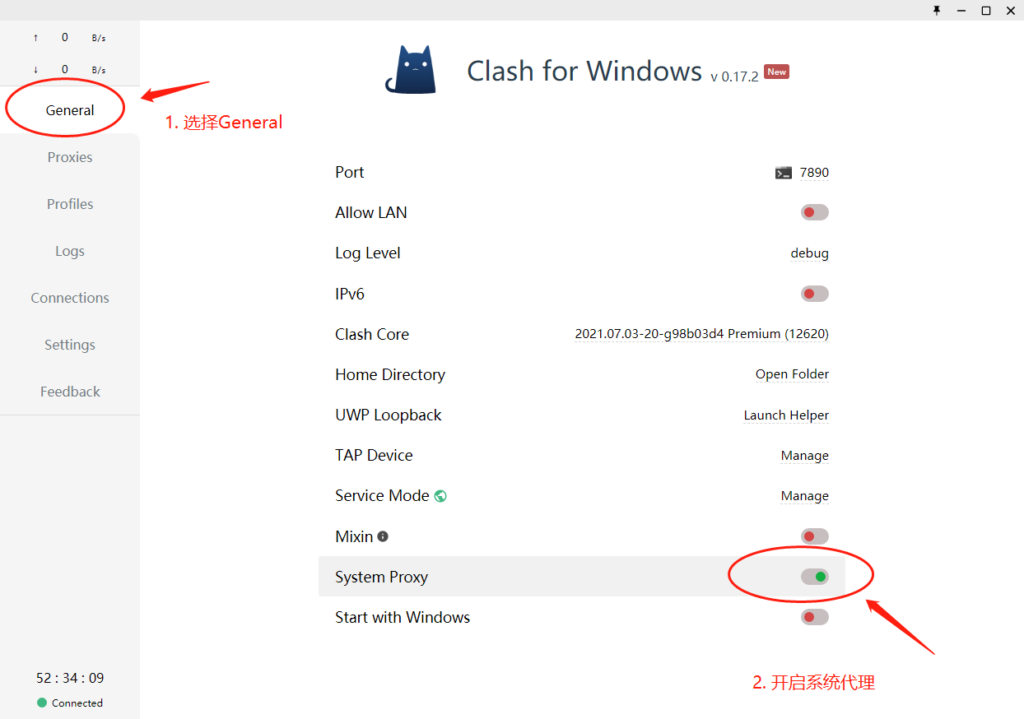
5. Clash 可以自定义规则,默认根据下面的图片,自己定义和设置规则,这里不再赘述。
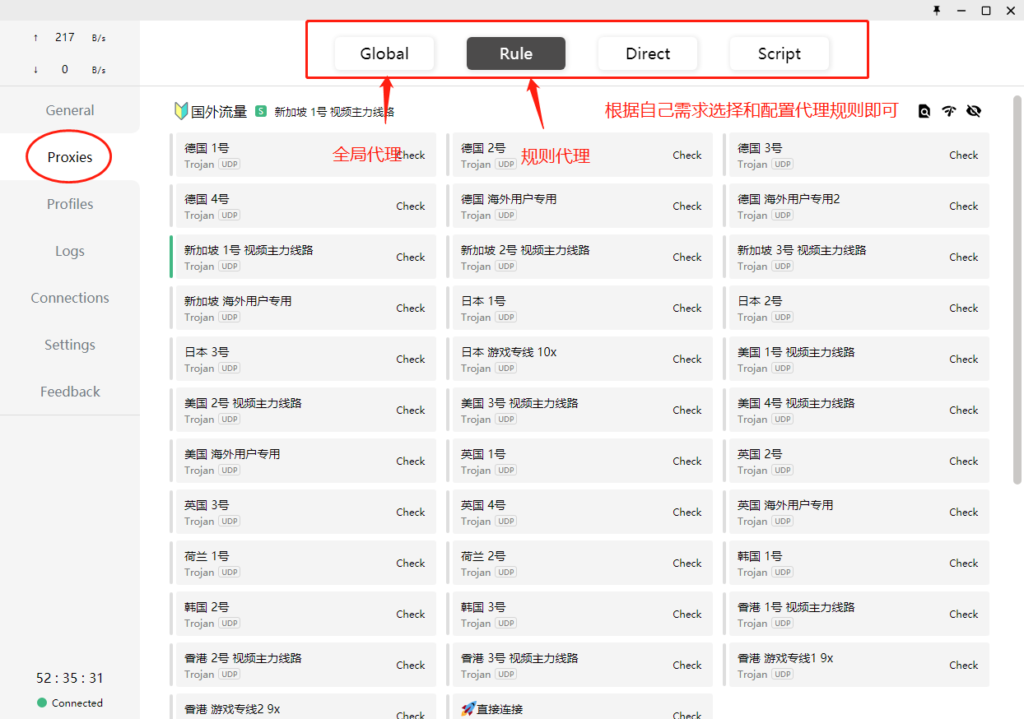
这样就完成了,可以畅游网络了
